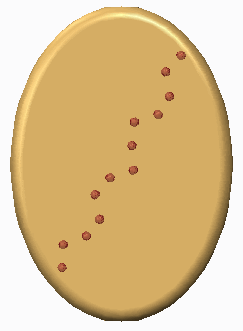Создание массива кривой в Creo Flexible Modeling
1. Щелкните
Гибкое моделирование (Flexible Modeling) >
 Гибкий образец (Flexible Pattern)
Гибкий образец (Flexible Pattern). Открывается вкладка
Массив (Pattern).
2. Чтобы задать тип массива, выберите в списке Кривая (Curve).
3. Чтобы выбрать привязки для определения лидера массива, перейдите на вкладку Привязки (References) и выполните любое из следующих действий:
◦ Щелкните коллектор Поверхности лидера (Leader surfaces) и выберите поверхности. При необходимости щелкните Подробно (Details), чтобы открыть диалоговое окно Наборы поверхностей (Surface Sets).
◦ Щелкните коллектор Кривые и опорные элементы лидера (Leader curves and datums) и выберите кривые и опорные элементы.
4. Чтобы создать массив выбранных скруглений и фасок, присоединяющих геометрию прототипа массива к модели, перейдите на вкладку Привязки (References) и установите флажок Преобразовать скругления/фаски выбранного присоединения (Transform selected attachment rounds/chamfers). Если этот флажок не установлен, скругления и фаски выбранного присоединения будут удалены и, возможно, воссозданы.
5. Чтобы определить эскиз для размещения элементов массива, на вкладке Привязки (References) щелкните коллектор Эскиз (Sketch) и выполните одно из следующих действий: Эскиз должен содержать кривую.
◦ Чтобы выбрать внешний эскиз, выберите нужный эскиз.
◦ Чтобы определить внутренний эскиз, щелкните Задать (Define) и создайте эскиз.
|  Примечание Примечание В среде эскиза в начало лидера массива помещается доступная только для чтения конструктивная точка с горизонтальными и вертикальными вспомогательными линиями, проходящими через точку. |
6. Чтобы изменить начальную точку и направление кривой, выполните следующие действия:
a. На вкладке Привязки (References) нажмите кнопку Править (Edit). Откроется вкладка Эскиз (Sketch).
b. Чтобы указать другую начальную точку для эскиза, выберите конец кривой в открытом эскизе или выберите любую вершину для замкнутой кривой.
c. Щелкните Эскиз (Sketch) > Настройка (Setup) > Инструменты констр. элемента (Feature Tools) > Начальная точка (Start Point).
7. Чтобы определить расстояние между элементами массива вдоль эскиза, в поле рядом с

укажите значение.
8. Чтобы определить число элементов массива, в поле рядом с

укажите значение.
◦ Использовать другое начало (Use alternate origin) - использует для размещения лидера массива начало, отличное от принятого по умолчанию геометрического центра констр. элемента лидера или геометрии.
10. Чтобы задать опции
присоединения, перейдите на вкладку
Присоединение (Attachment) и выполните следующие действия:
◦ Чтобы присоединить к геометрии модели все элементы массива, установите флажок Присоединить экземпляры массива (Attach pattern members).
|  Примечание Примечание Если флажок Присоединить экземпляры массива (Attach pattern members) не установлен, в качестве результирующей геометрии используется составная поверхность. Образ исходных поверхностей твердого тела распространяется на обе стороны результирующей составной поверхности. |
◦ Чтобы к геометрии модели со скруглениями или фасками одного типа и размеров присоединить все элементы массива в качестве лидера массива, установите флажок Создать скругления/фаски (Create rounds/chamfers).
11. Щелкните

.
 Гибкий образец (Flexible Pattern). Открывается вкладка Массив (Pattern).
Гибкий образец (Flexible Pattern). Открывается вкладка Массив (Pattern). Гибкий образец (Flexible Pattern). Открывается вкладка Массив (Pattern).
Гибкий образец (Flexible Pattern). Открывается вкладка Массив (Pattern). Гибкий образец (Flexible Pattern). Открывается вкладка Массив (Pattern).
Гибкий образец (Flexible Pattern). Открывается вкладка Массив (Pattern).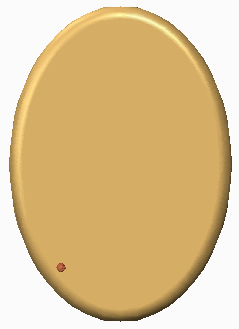
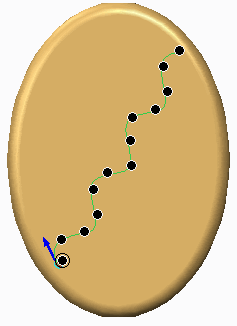
 укажите значение.
укажите значение. укажите значение.
укажите значение. .
.